İpucu 1: Korela'da Nesneyi Kesme
İpucu 1: Korela'da Nesneyi Kesme
Corel Draw - çoğunlukla grafik editörüresimlerle çalışmak için kullanılır. Görüntüleri düzenlemek için herhangi bir program gibi, kendi özelliklerine sahiptir. Ve bunlardan biri, belirli bir nesnenin tüm imajdan kesilmesi ile bir tür iş.

talimat
1
Programda gerekli resmi açın veKontrastını ayarlayın - seçili nesnenin kenarlarının netliğini maksimuma çıkarmaya çalışın. Resmin üzerinde, ihtiyacınız olan bölümün kenarlarını görebilmek için yakınlaştırın. Bu, işi basitleştirecek ve iş nesnesine bitişik olan görüntünün gereksiz parçalarını "yakalamanıza" izin vermeyecektir.
2
Araç çubuğunda seçin (buradaçizilmiş kalem) "Curve Bezier" adlı aracın sol tarafında. Nesneyi daire içine alın. Yaklaşık eşit aralıklarla açısal noktalar koyarsanız süreç en iyi sonucu alacaktır. İstenilen daire daire içine girdiğinde, oluşan eğrisi kapatmayı unutmayın. Bunu yapmak için, Bezier eğrisinin çalışma alanında "Kapat" düğmesini kullanın.
3
Tüm keskin köşeleri yumuşak bir çizgiye dönüştürün(düz eğri) "Form" aracını kullanarak. Her düz çizgiyi yarıçapa, düz çizgiye, yaya vb. Düzenleyin. Alternatif olarak, Form aracını aramak için F10 tuşuna basabilirsiniz.
4
Seçili nesneyi sonuç eğrisine yerleştirintahsisi. Bunu yapmak için, "Efektler" menüsünde, "PowerClip" öğesini bulun, buradan "Kap içine yerleştir" öğesine gidin. Bundan sonra, farenizi tıklatarak eğrinize işaret edecek bir ok görüntülenir.
5
Seçilen nesne,eğrileri açın, "Araçlar" bölümünde "Seçenekler" i açın ve ardından "Sekme" tuşunu kullanın. Burada, "Çalışma Alanı" nı seçin ve "AutoCenter PowerClip" 'in işaretini kaldırın. Şimdi seçtiğiniz nesne genel resimden kesiliyor.
İpucu 2: Mercan Nasıl Kaldırılır?
CorelDRAW Graphics Suite harika bir programdıryaratıcı insanlar için grafik tasarım yapabilir, fotoğrafları düzenleyebilirsiniz. Fakat tabii ki, bu program, diğerleri gibi kendi analoglarına da sahiptir. Ve CorelDRAW'dan herhangi bir nedenle hoşlanmadıysanız ve tercihinizi diğer benzer uygulamalara verecekseniz, o zaman silmeniz gerekir.

Ihtiyacınız olacak
- - Windows işletim sistemli bilgisayar;
- - Windows Clean Up programı;
- - Revo Uninstaller.
talimat
1
Sonra, programı kaldırma işlemiözel yardımcı programların yardımıyla. Bu yöntemin avantajı tüm program bileşenlerinin tamamen silinmesi ve sistem kayıt defterinin de temizlenmesidir.
2
CorelDRAW'u tamamen kaldırmanın ilk yoluGraphics Suite - Windows Clean Up adlı Microsoft'un tescilli bir yardımcı programını kullanmaktır. Şirketin resmi web sitesinde veya üçüncü taraf İnternet kaynakları üzerinde bulunabilir. Yardımcı programı bilgisayarınıza indirin ve yükleyin.
3
Ardından "Başlat" ı ve ardından "Programlar" ı tıklayın. Programlar listesinde Windows Clean Up'u seçin. Yüklü programların bir listesi görüntülenir. Bu listeden CorelDRAW seçeneğini seçin, ardından olası eylemler listesinden - Kaldır seçeneğini seçin. Programı bilgisayardan kaldırma işlemi başlar. Kaldırdıktan sonra bilgisayarı yeniden başlatın.
4
Ayrıca çok iyi programlardan biri çağrılırRevo kaldırıcı. Bu programı indirin ve yükleyin. Ücretsizdir. Çalıştır onu. Başlatıldıktan sonra, programların bulunduğu bir pencere açılır. Bu listeden CorelDRAW'ı bulun. Farenin sağ düğmesiyle tıklayın. Seçenekler listesinden Sil seçeneğini belirleyin.
5
Ardından, "Yöntem Sil" penceresi görüntülenir. "Orta" yı kontrol edin ve ilerleyin. Programı kaldırma işlemi başlayacaktır. Açılan sonraki pencere "Kayıt Defteri Kayıtları" olarak anılacaktır. "Bilgisayarım" ın yanındaki kutuyu işaretleyin. Daha sonra program penceresinin altından "Sil" düğmesini tıklayın. Kayıt defteri girdileri silinir. Devam edin.
6
Bir sonraki pencerede ek bir listeprogram bileşenleri. Önce "Tümünü Seç" düğmesine tıklayın ve ardından "Sil" üzerine tıklayın. Silme işlemini onaylayın. Bileşen kaldırma işlemi tamamlanana kadar bekleyin ve devam edin. Programın başarılı bir şekilde kaldırılmasına dair bir bildirimin olacağı son bir pencere açılacaktır. Pencereyi kapatın ve bilgisayarı yeniden başlatın. Revo Uninstaller'ı kullanarak kaldırma işleminin daha uzun olduğunu, ancak aynı zamanda daha güvenilir olduğunu belirtmek gerekir.
İpucu 3: Corel'de Nesneyi Kesme
Grafik editör Corel Draw vektör ile çalışmak için güçlü bir araçtır nesneleri. Programın çeşitli grafik nesnelerinin kombinasyonları, kesilmesi ve kesişimi yoluyla ustaca kullanımı ile herhangi bir karmaşıklığın bir çizimini çizebilirsiniz.
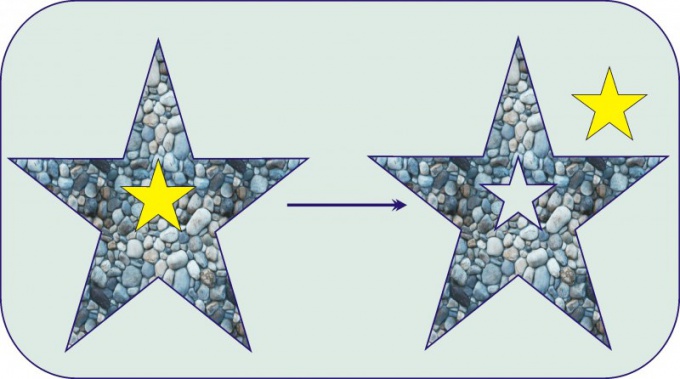
Ihtiyacınız olacak
- Üzerinde lisanslı bir Corel Draw yazılımı bulunan bir kişisel bilgisayar.
talimat
1
Corel Draw araç çubuğu bir diziÇeşitli geometrik şekillerin oluşturulması için işlevler. Elbette, takımları oldukça sınırlıdır. Bir vektör nesnesini istenen kontur boyunca kırpmak için, kesim varsayımı verilen kontur boyunca başka bir nesnenin yanına inşa edin. Gösterilen örnekte, bir beşgenden kesilmesi için keskin bir üçgen gereklidir. Bunu yapmak için, örneğin araç çubuğundaki "Çokgen" sekmesini kullanarak beş köşeli bir yıldız oluşturun.

2
Olması gerekenin üzerine yeni bir nesne yerleştirin.kesmek için. Farenin sol düğmesini basılı tutarken her iki nesneyi İşaretçi aracıyla dolaşarak seçin. Özellikler panelinde birkaç nesne seçtiğinizde, şekillendirme elemanlarının düğmeleri üstte görüntülenir: "Birleştirme", "İstisna", "Kavşak", "Basitleştirme" vb. Ayrıca bu kontrol elemanları nesneleri açılır listeden "Oluşturma" fonksiyonunu seçerek "Düzenle" ana menüsünün sekmesinden çağırılabilir.
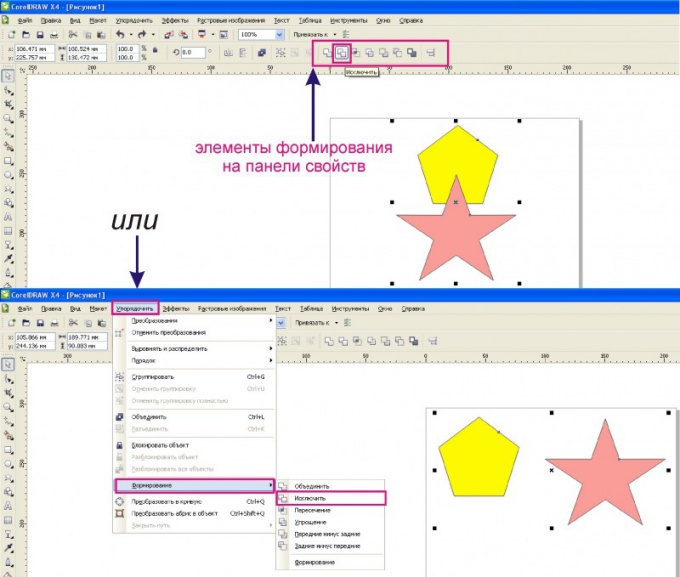
3
Bir nesneyi üzerinde çakışan başka birinin konturuyla kırpmak için Hariç Tut düğmesini seçin. Sonuç olarak, örnekte gösterildiği gibi nesne diğerinin üst üste bindiği yerde kesilecektir.
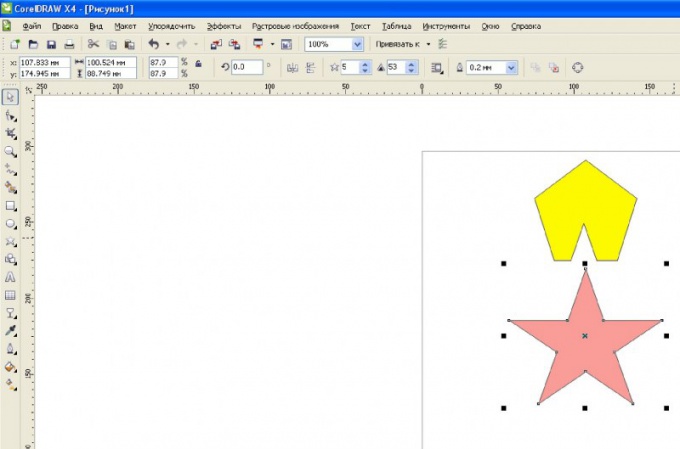
4
Birkaç nesneyi birbirine bağlayarak oluşturulan yeni bir nesne elde etmek için, tüm nesneleri seçin ve özellik çubuğunda Kavşak düğmesini tıklayın.

5
Sonuç olarak, üst üste bindirilen nesnelerin kesişiminin sonucunda yeni bir nesne elde edilir. Aynı zamanda, eski nesneler değişmeden kaldı.

İpucu 4: Korela Nasıl Kesilir?
CorelDraw - popüler grafik editörüillüstrasyonlar için program. CorelDraw'da çalışma süreci, nesneler oluşturmak, onları düzenlemek ve onlara çeşitli efektler uygulamaktır. Aynı zamanda, kesme, programın her kullanıcısının sahip olması gereken temel beceridir.

talimat
1
Gitmek istediğiniz resmi açınçalışması. Sonraki işi basitleştirmek için görüntünün istenen öğesini "ana hatlarıyla çizme" mümkün olduğunca kontrastını ayarlayın. Kesmek için istenen öğe monotondur ve çevresindeki arka planla yeterince kontrastlıysa, Sihirli Değnek aracını kullanın.
2
İstediğiniz öğe bir şekilde birleştirilirseresmin geri kalan kısmı ve "sihirli değnek" nesnenin ek parçalarından tutun, "Bezier Eğrisi" aracını kullanın. Bunu yapmak için görüntüyü büyütün ve program penceresinde konumlandırın; böylece görüntünün kenarlarını olabildiğince görebilir ve basitçe izleyebilirsiniz.
3
Şu resim öğesini hafifçe daire içine alın:köşe noktalarını koymayı unutmadan, konturuyla kesmek istiyorsunuz. Eleman daire içine girdikten sonra, "Kapat" düğmesini tıklayarak eğri kapatın. Eğriyi düzenlemek için "Şekil" aracını kullanın, ihtiyacınız olan görüntü parçası etrafında döndürün. Araç, programın araç çubuğunda bulunabilir veya "F10" tuşuna basarak arayabilir.
4
Resim öğenizi bu eğriye yerleştirin,sadece nesnenin bütününü değil, nesnenin tamamını bir bütün olarak izole etmek için. Ekleme yapmak için, "Efektler" menüsünü açın ve PowerClip → "Kabın içine yerleştirin" yolunu izleyin. Şimdi eğrinize işaret etmek istediğiniz oku göreceksiniz.
5
Seçmiş olduğunuz maddenin,eğrisinize göre ortalanmış olarak, Araçlar menüsüne gidin. "Seçenekler" bölümünden "Sekme" bölümüne gidin ve ardından "Çalışma Alanı" alt bölümüne gidin. "AutoCenter PowerClip" i kaldırın.







